如何修复 Windows 10 中的系统还原错误 0x8007045b
已发表: 2021-05-27系统还原是 Windows 操作系统中的一项有用功能。 它可以恢复旧版本的文件或将计算机恢复到以前的工作状态。 不幸的是,在尝试运行该功能时,一些用户遇到错误 0x8007045b。 错误消息如下所示:
“系统还原未成功完成。 您计算机的系统文件和设置未更改。
细节:
系统还原无法从还原点提取文件。
系统还原期间发生未指定的错误。 (0x8007045b)
您可以再次尝试系统还原并选择其他还原点。 如果您继续看到此错误,您可以尝试高级恢复方法。”
如果您有任何机会遇到此错误,我们将向您展示如何解决它。
什么是错误代码 0x8007045b?
您收到的错误代码为 0x8007045b 的消息并不能说明系统还原无法从还原点提取文件的原因。 该错误是由于还原点中的一些加密文件造成的。
如果您使用 Mail 应用程序连接到 Microsoft Office 365 或 Microsoft Exchange 服务器,您会记得您接受了让我的电脑更安全的安全策略。 接受这些策略会导致加密文件系统 (EFS) 加密用户配置文件中的某些文件。 之后,当您决定使用系统还原创建还原点时,加密文件也将保存在还原点中。
现在,如果您需要运行系统还原并且您选择的还原点包含加密的用户配置文件,则还原过程将失败并显示错误代码 0x8007045b,它代表 ERROR_SHUTDOWN_IN_PROGRESS。
系统还原使您的 PC 处于禁用大多数系统服务的状态。 EFS 就是其中之一。 需要 EFS 来解密您选择的还原点中包含的一些文件,但不幸的是,该服务被禁用并且在系统还原过程正在进行时无法重新启动,这导致还原过程失败,因为系统无法处理加密文件。
因此,简而言之,以下是 Windows 用户在使用系统还原时遇到 0x8007045b 错误的方式:
- 您的计算机上有 Mail 应用程序,您可以使用它连接到 Microsoft Office 365 或 Microsoft Exchange 邮件服务器。 要建立连接,您必须同意邮件服务器上的“让我的电脑更安全”安全策略。 这些策略强制对您的某些配置文件进行加密。
- 您可以创建一个系统还原点,或者 Windows 会自动为您创建一个。 还原点将包含来自邮件服务器安全实施的加密文件。
- 您尝试使用包含加密文件的还原点。
幸运的是,正如错误消息所暗示的,有一种方法可以解决问题并成功运行系统还原。 我们将在本指南的下一部分讨论解决方法。
如何解决系统还原错误 0x8007045b
当系统还原程序无法从还原点提取文件而是抛出以下错误消息时,请务必仔细阅读:
“系统还原未成功完成。 您计算机的系统文件和设置未更改。
细节:
系统还原无法从还原点提取文件。
系统还原期间发生未指定的错误。 (0x8007045b)
您可以再次尝试系统还原并选择其他还原点。 如果您继续看到此错误,您可以尝试高级恢复方法”
您可以看到错误消息非常清楚地说明了如何解决问题。 您必须通过 Windows 恢复环境 (Windows RE) 运行系统还原。 是的,解决方案就是这么简单。 这是你必须做的:
- 启动到 Windows 恢复环境。 有几种方法可以引导到 Windows RE。 您可以使用 Windows 10 中的“设置”应用、使用恢复媒体或在提升的命令提示符中运行命令来执行此操作。
通过 Windows 设置应用程序进入 Windows 恢复环境:
- 转到“开始”菜单,然后单击“设置”(齿轮)。 您也可以按住键盘上的 Windows 徽标键,然后按 I 调用“设置”应用。
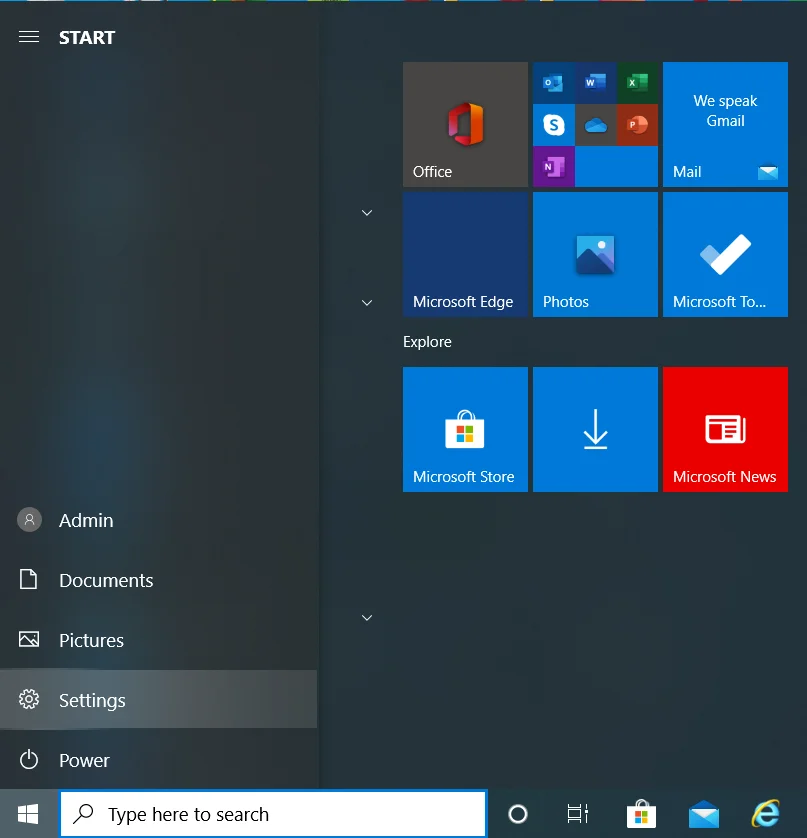
- 单击设置主页上的更新和安全。
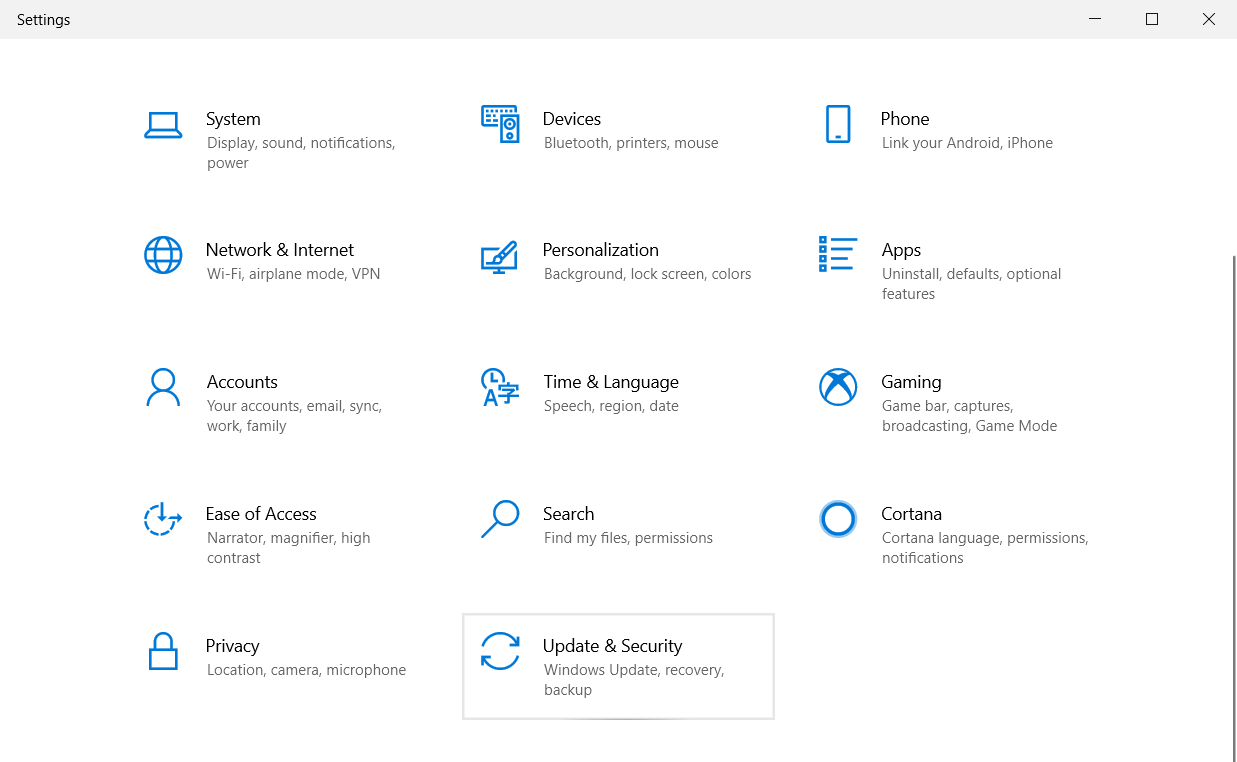
- 单击更新和安全页面左侧窗格中的恢复。
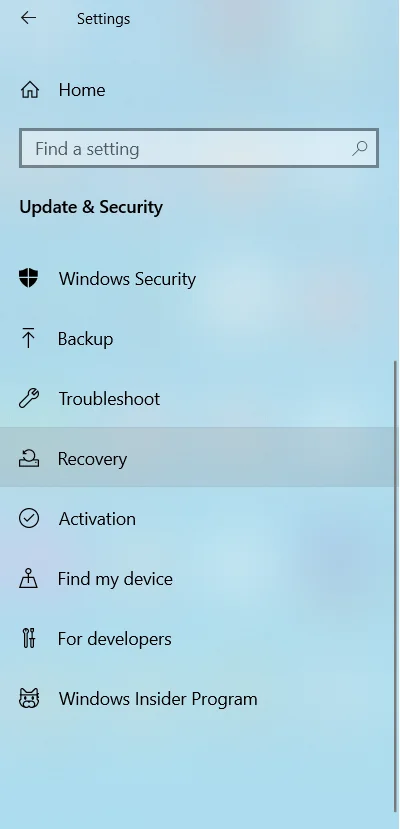
- 单击“高级启动”下的“立即重新启动”。
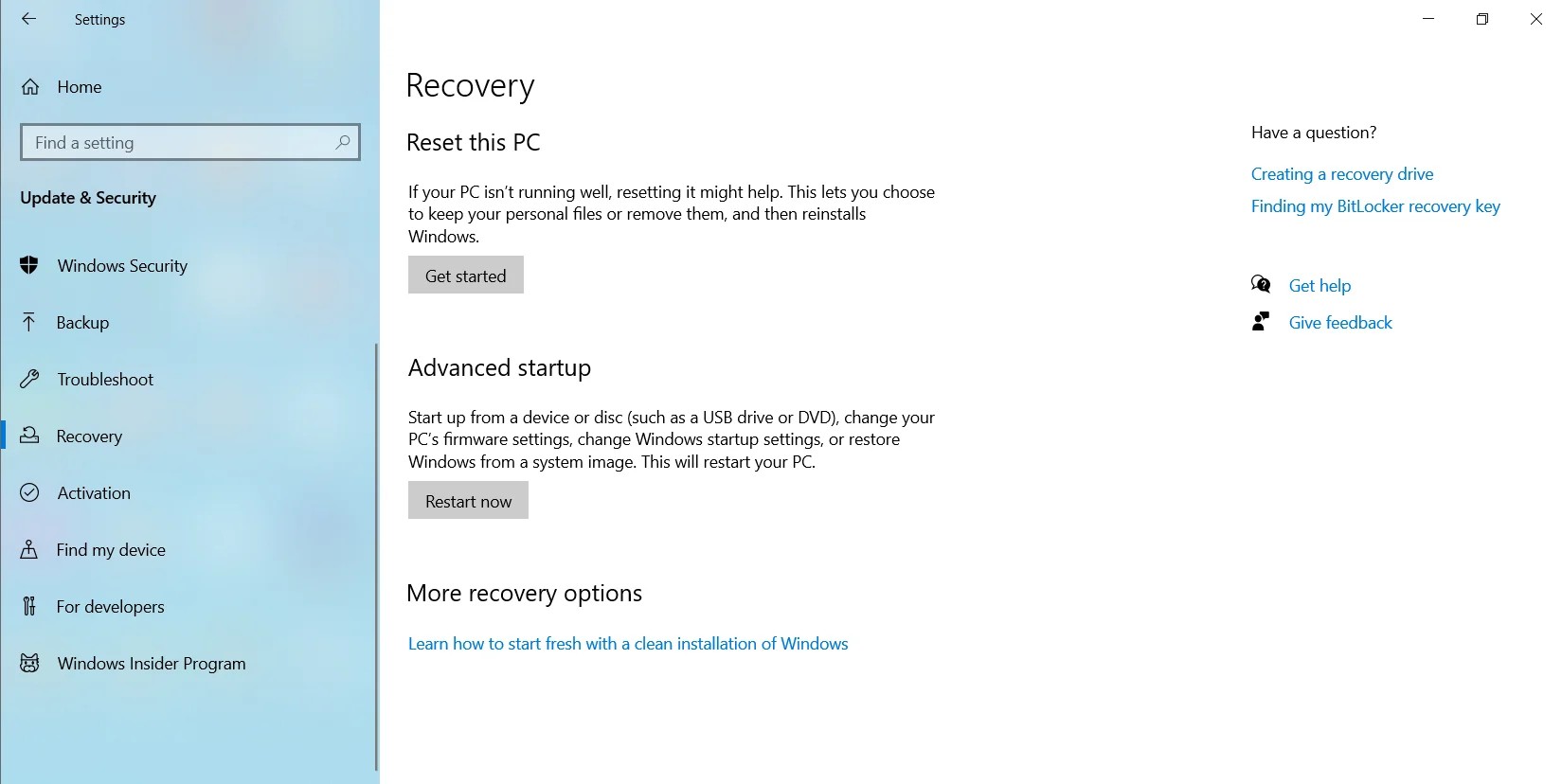
- 当您的 PC 重新启动时,它将为您提供 Windows 恢复环境。
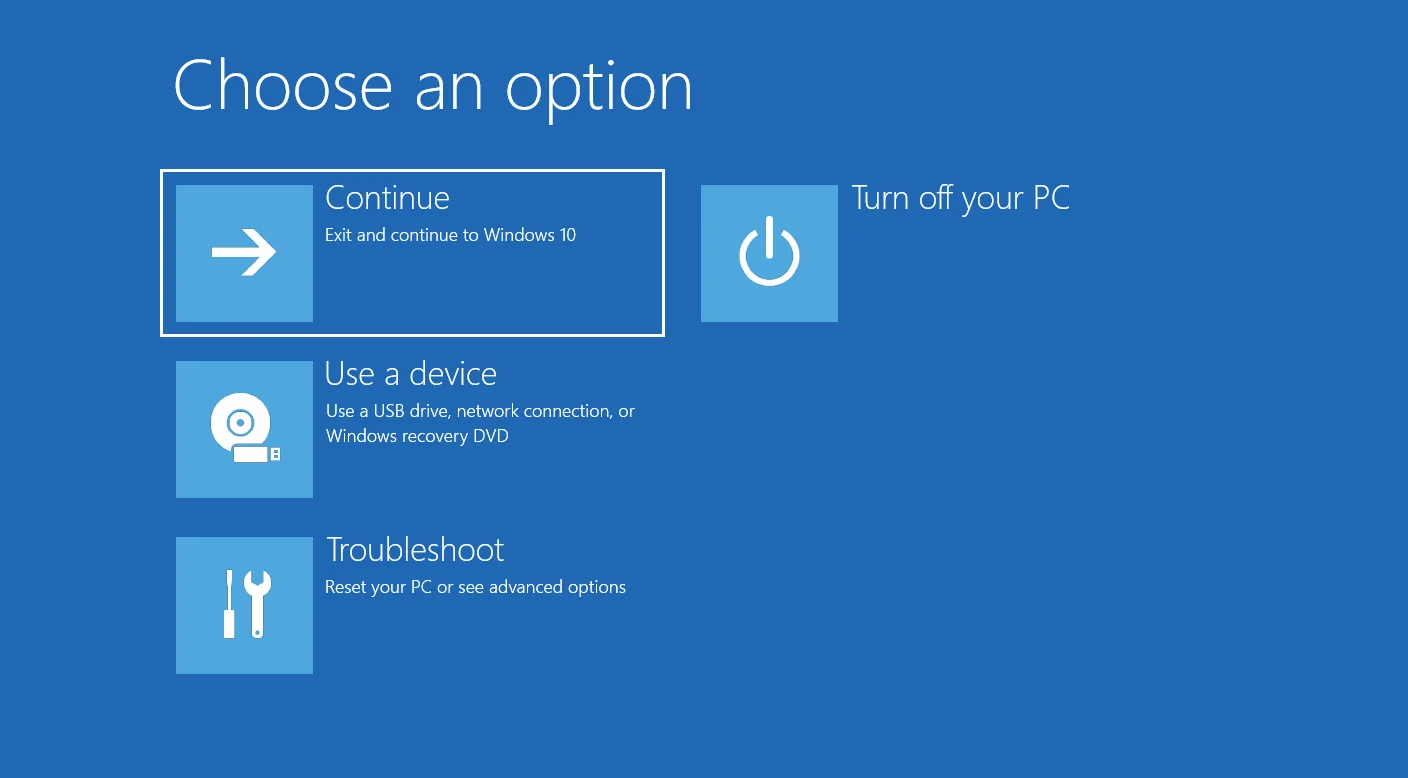
使用命令提示符(管理员)引导进入 Windows 恢复环境:
- 按 Win + S 快捷键并在搜索框中键入“命令提示符”。
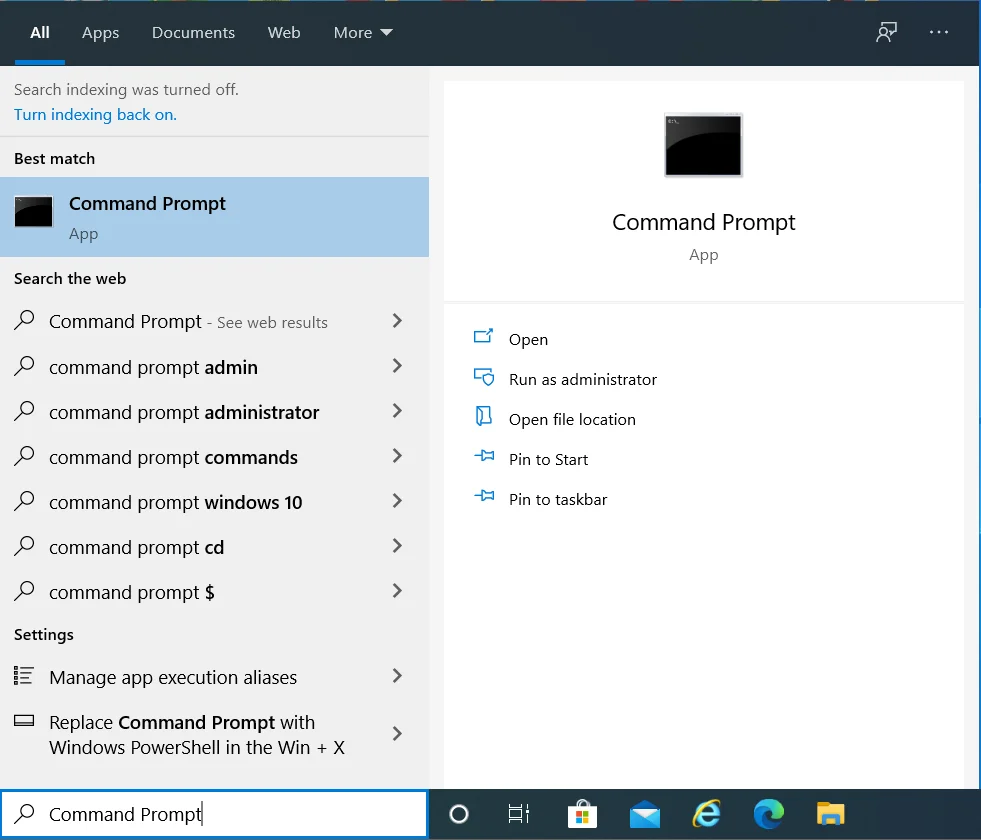
- 右键单击搜索结果中的命令提示符,然后单击上下文菜单中的“以管理员身份运行”。
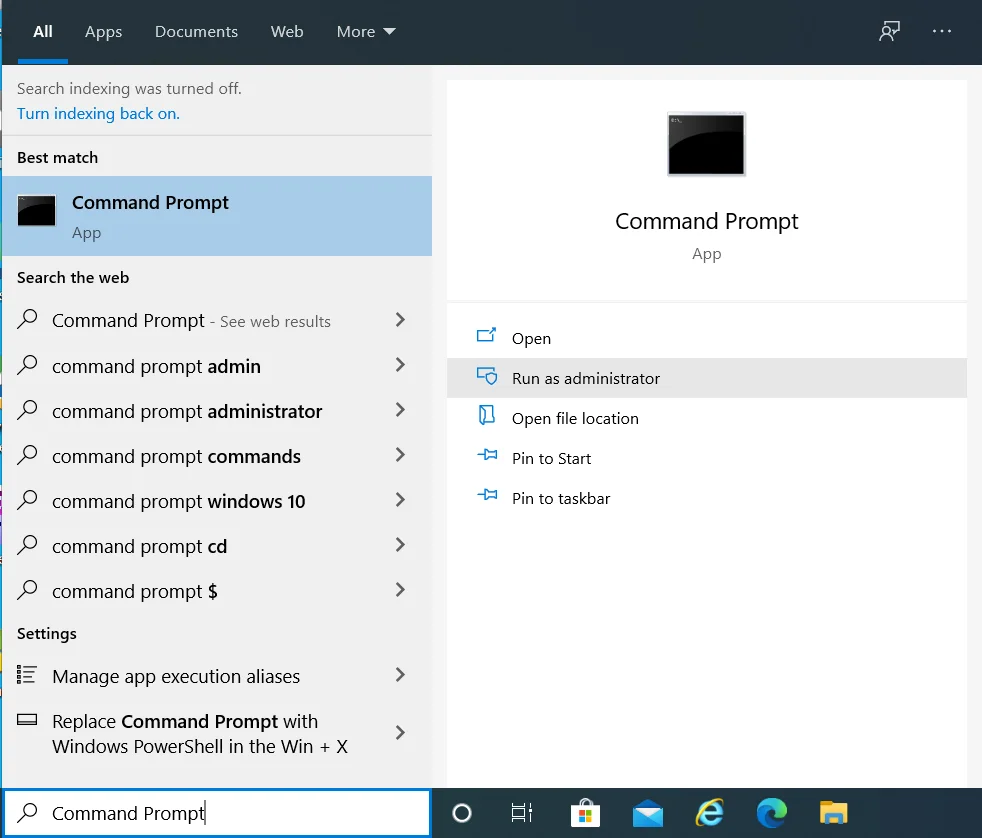

提示:您还可以使用高级用户菜单打开提升的命令提示符。 只需按住键盘上的 Windows 徽标键并按 X 即可打开 WinX 菜单。 然后从选项列表中单击命令提示符(管理员)。
- 系统将弹出用户帐户控制 (UAC) 对话框。 单击“是”按钮以使系统授予 Windows 命令提示符权限以对您的计算机进行更改。
- 当命令提示符(管理员)窗口打开时,在字段中键入“reagentc /boottore”,然后按键盘上的 Enter 键运行命令。
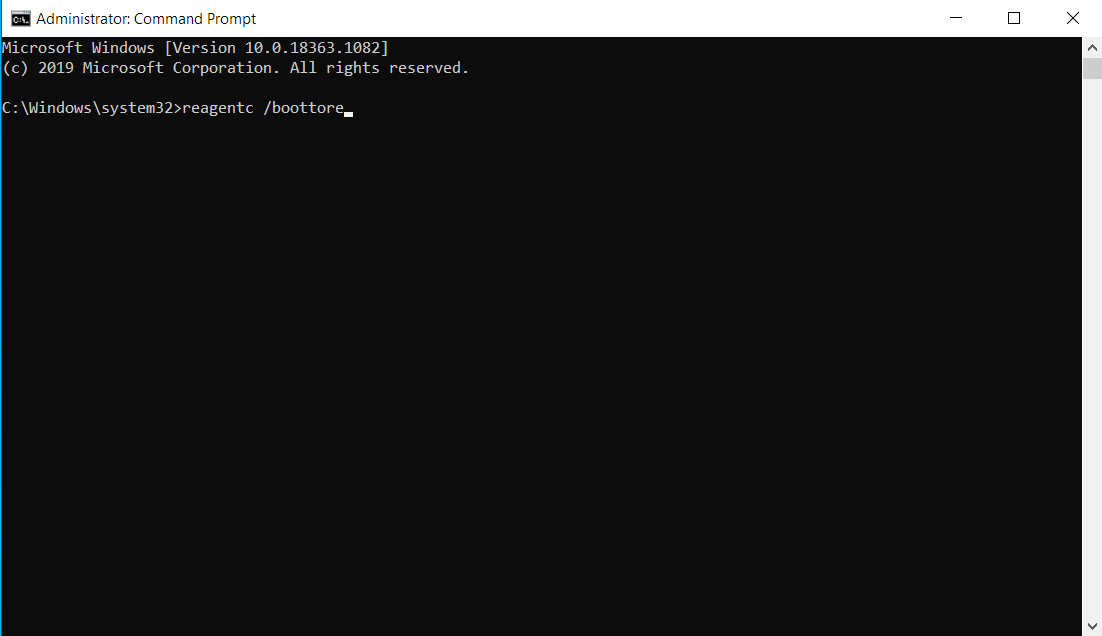
注意:如果运行“reagentc /boottore”显示消息“Windows RE 已禁用”,则运行“reagentc /enable”以启用 Windows 恢复环境。 然后再次运行“reagentc /boottore”。
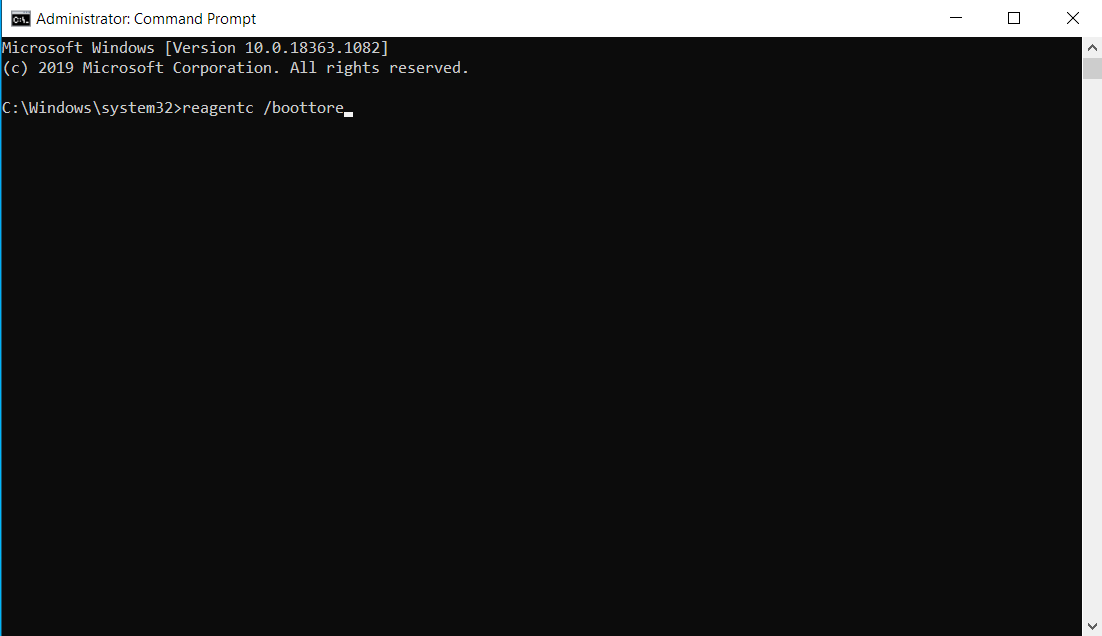
- 关闭命令提示符(管理员)窗口并重新启动计算机。 当系统重新启动时,它将启动到 Windows 恢复环境。
- 进入 Windows 恢复环境后,单击疑难解答。
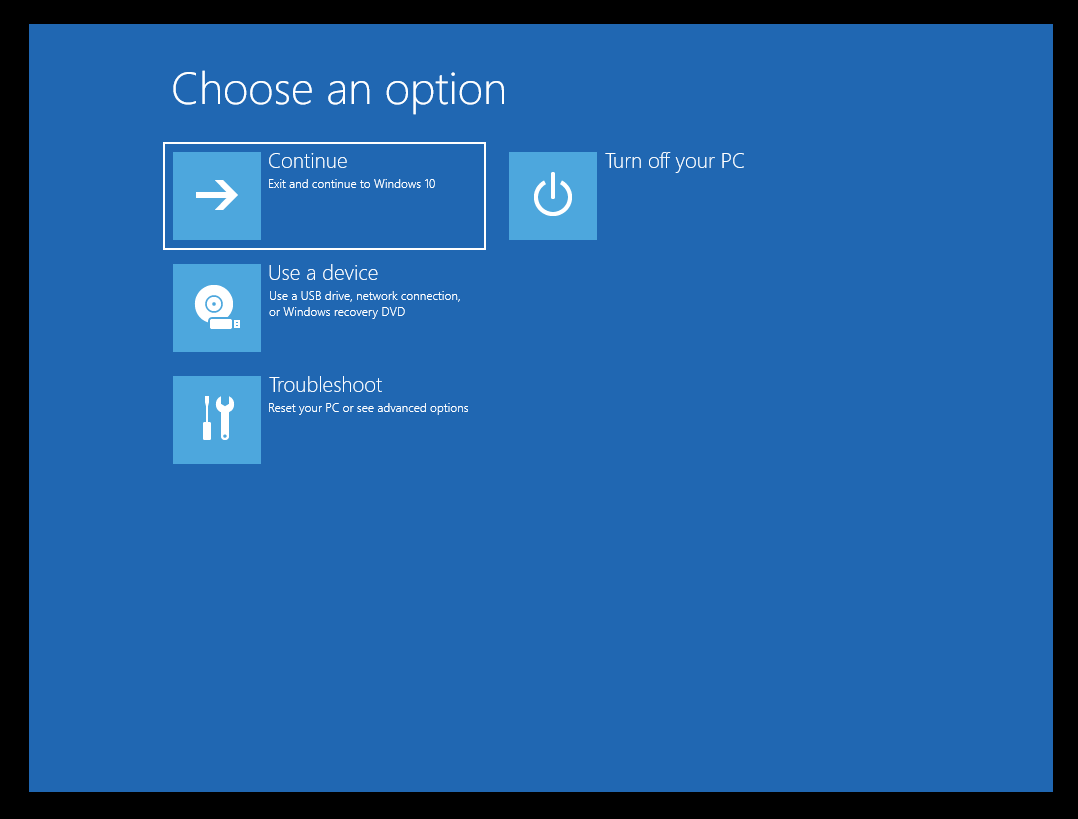
- 单击高级选项。
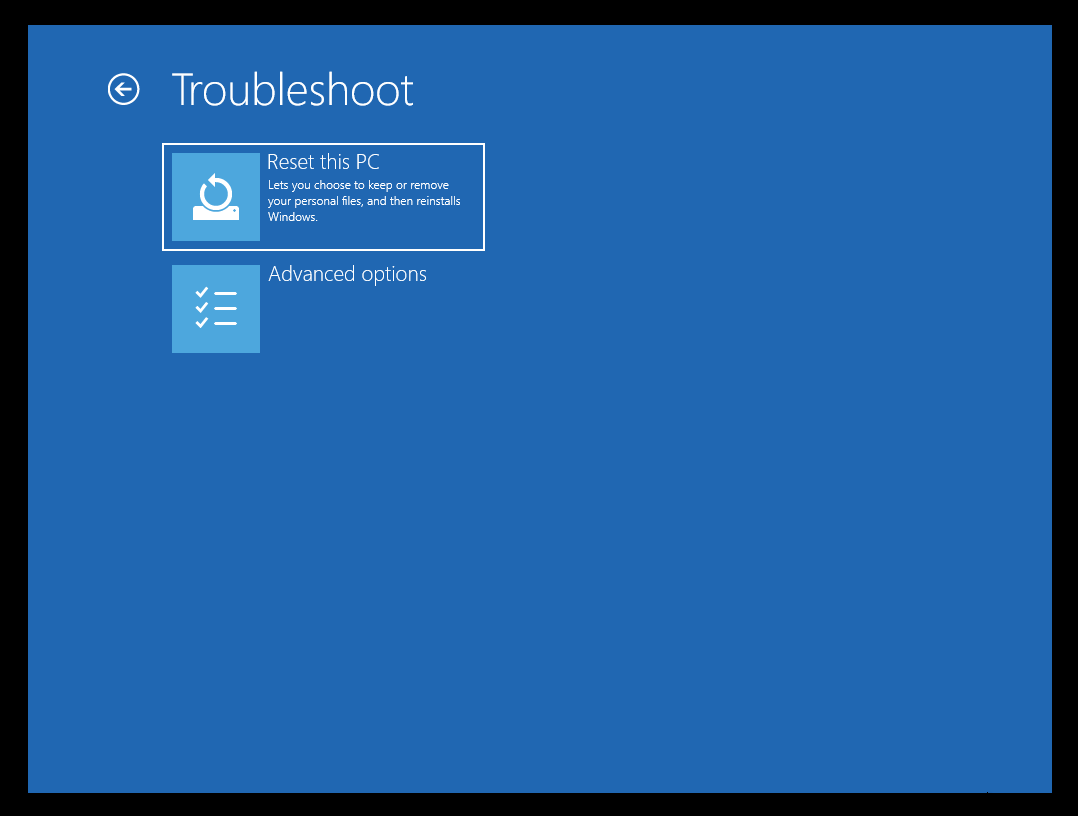
- 单击系统还原。
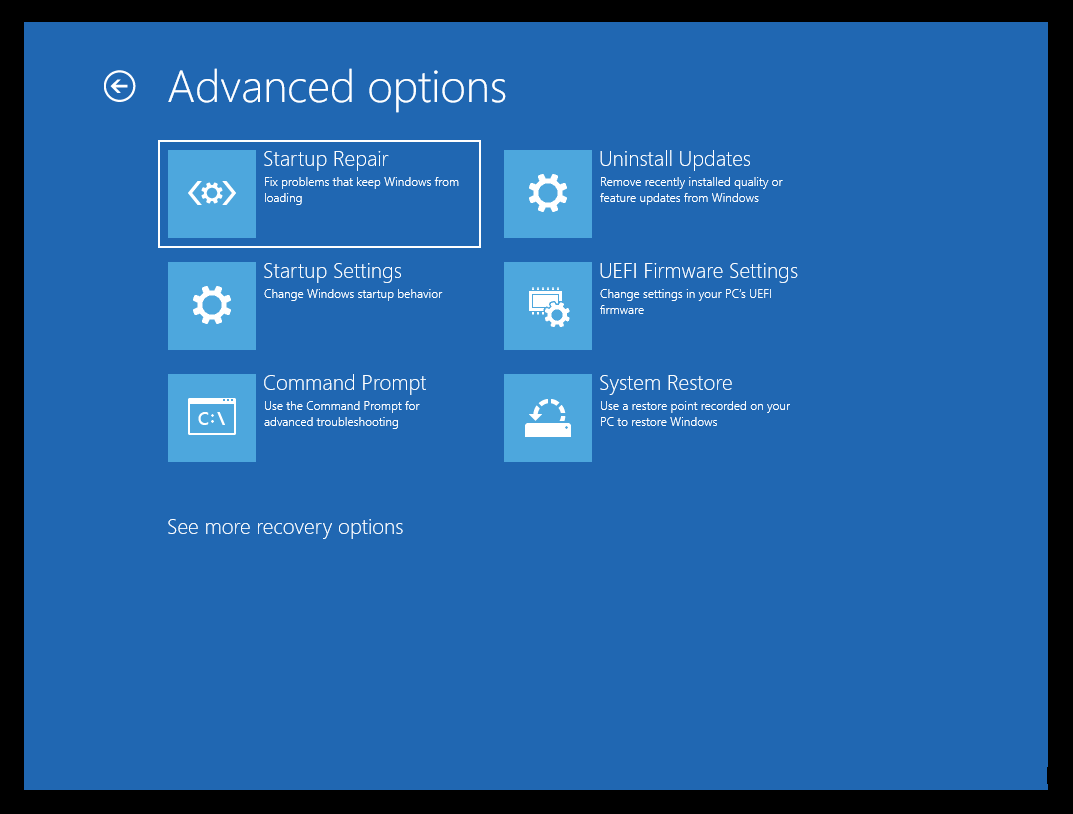
- 按照系统还原向导提供的说明完成还原过程。
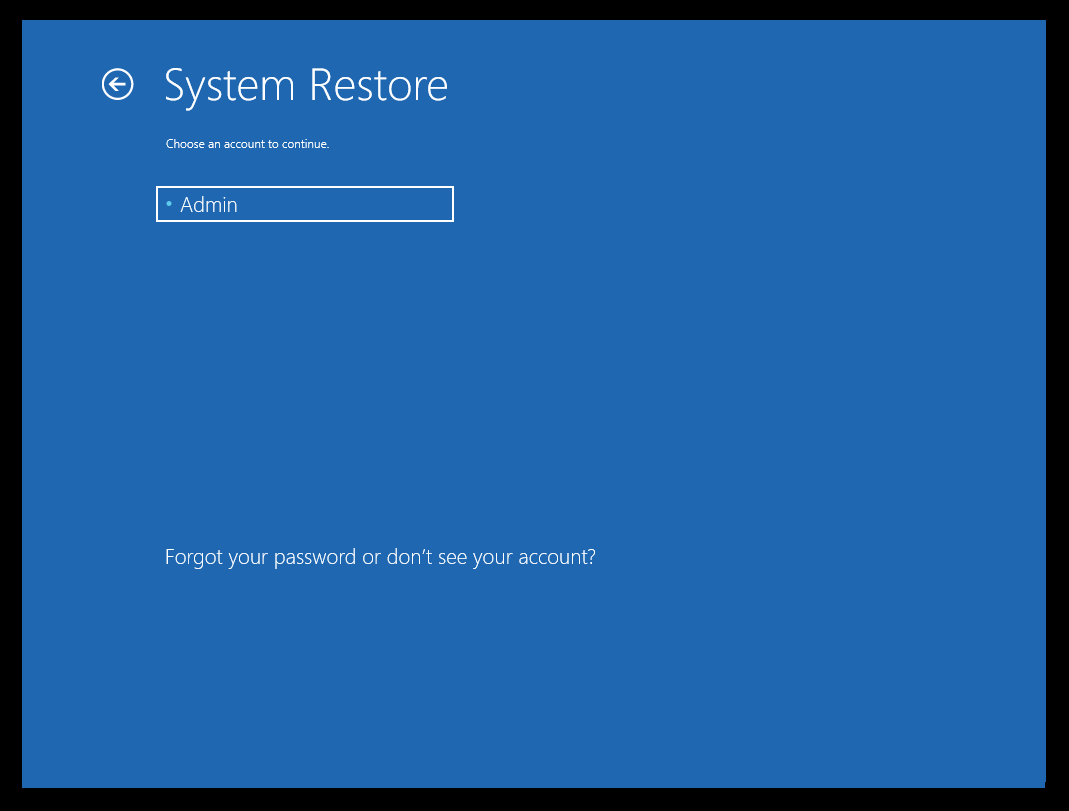
在 Windows 恢复环境中,关键服务(包括加密文件系统 (EFS))处于活动状态,因为系统还原无需将计算机置于“关闭”状态,即可使用还原点。 因此,加密文件被成功提取,恢复过程顺利进行。
结论
在本指南中,我们讨论了如何在 Windows 10 及更高版本的 Windows 中摆脱错误 0x8007045b。
错误 0x8007045b 阻止用户使用系统还原点。 该错误并不表示您的计算机存在问题。 它仅由于还原点中存在加密文件而表现出来。
保护您的个人信息安全是一项不可掉以轻心的关键任务。 每个 Windows 用户都必须采取积极措施来防止黑客入侵。 它不必以创建强密码和加密文件而告终。 有时,密码和其他个人信息可能会泄露。 这就是为什么您需要像 Auslogics BoostSpeed 这样的软件程序来保护您的信息。

使用 Auslogics BoostSpeed 解决 PC 问题
除了清洁和优化您的 PC 之外,BoostSpeed 还可以保护隐私、诊断硬件问题、提供提高速度的技巧并提供 20 多种工具来满足大多数 PC 维护和服务需求。
BoostSpeed 有助于保护您的敏感个人信息。 它包括用于清除所有活动痕迹的隐私工具,包括保存在硬盘上的密码和信用卡详细信息。 如果不加以保护,木马和其他恶意软件可以访问这些详细信息。
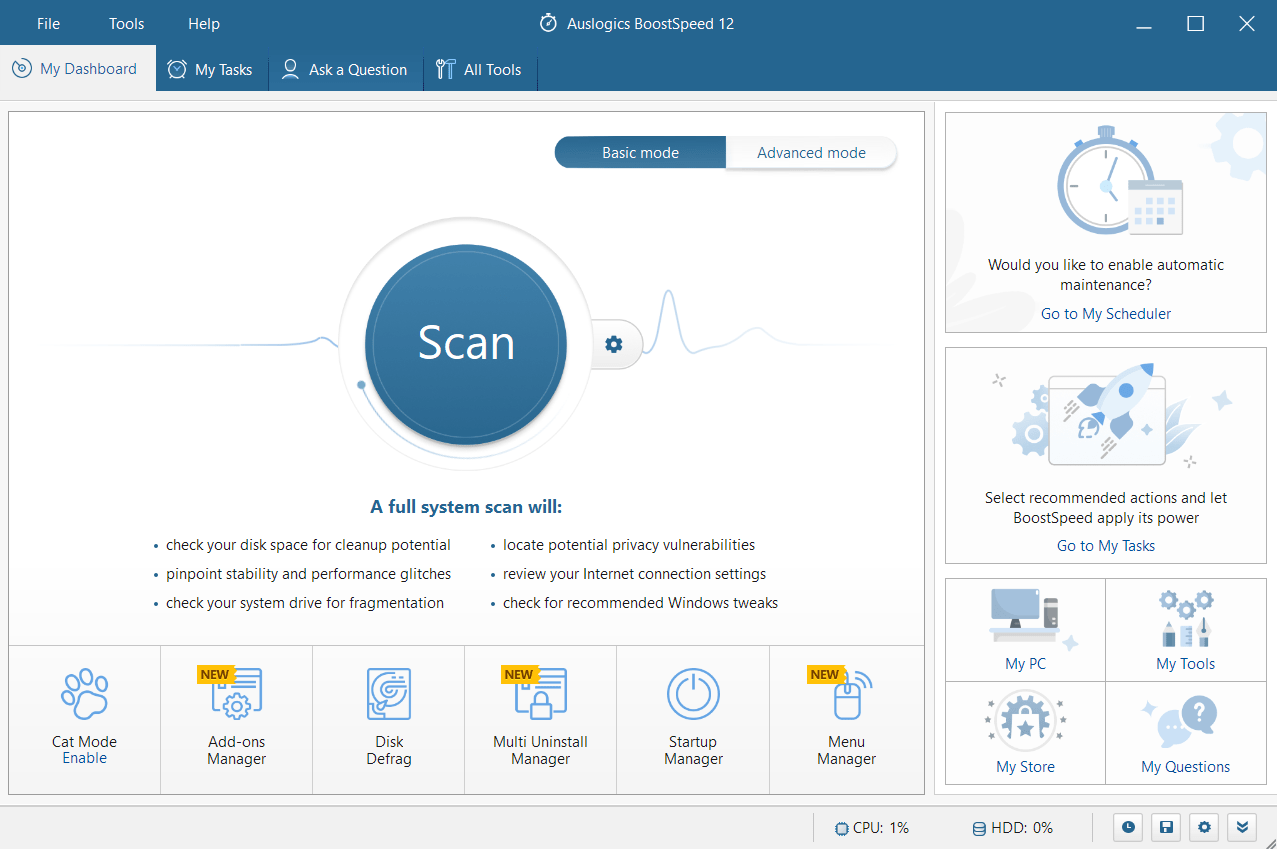
您觉得这些内容有帮助吗? 随时在下面的评论部分发表评论。
